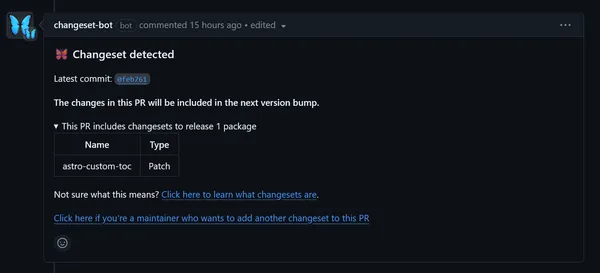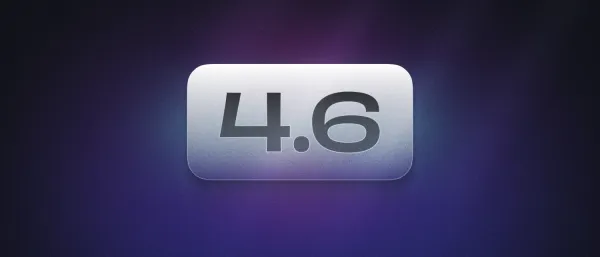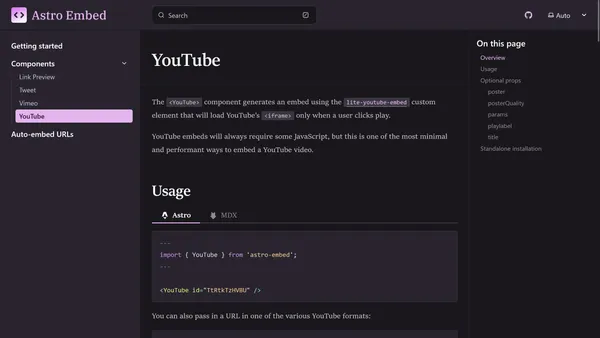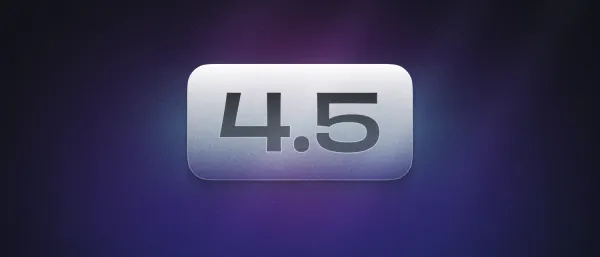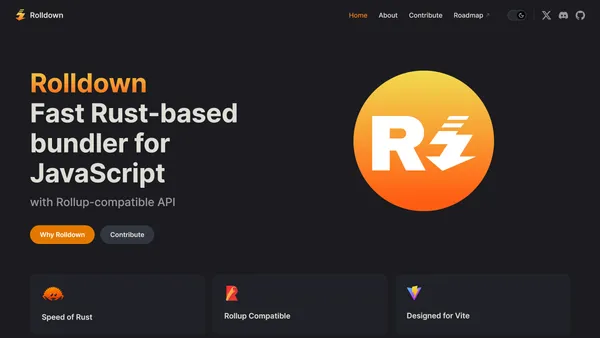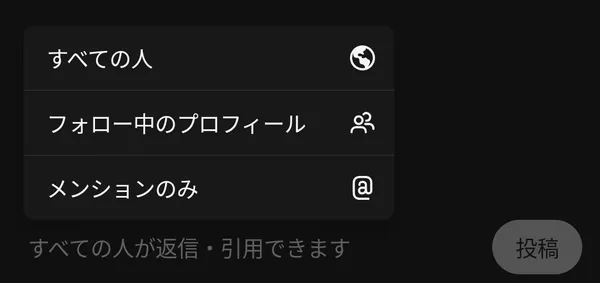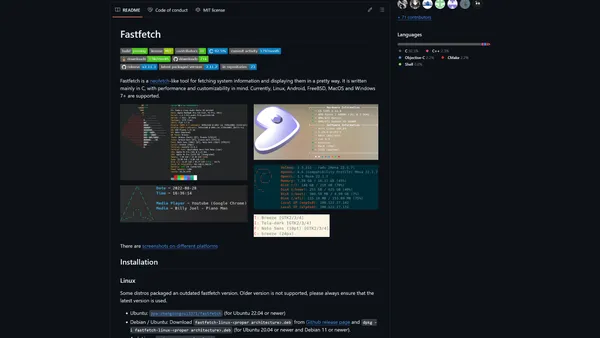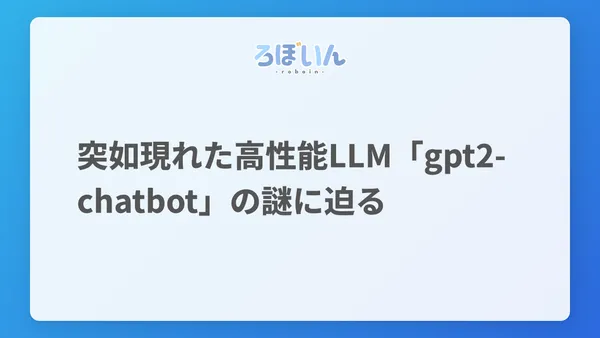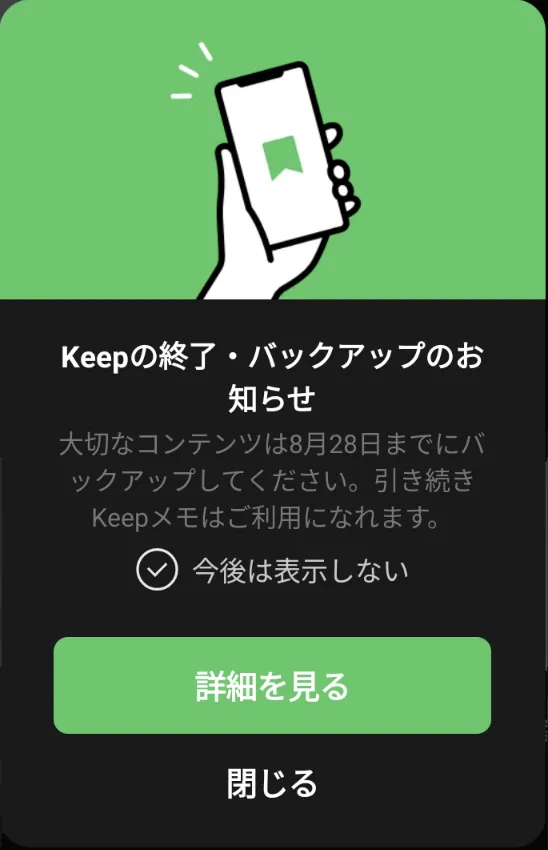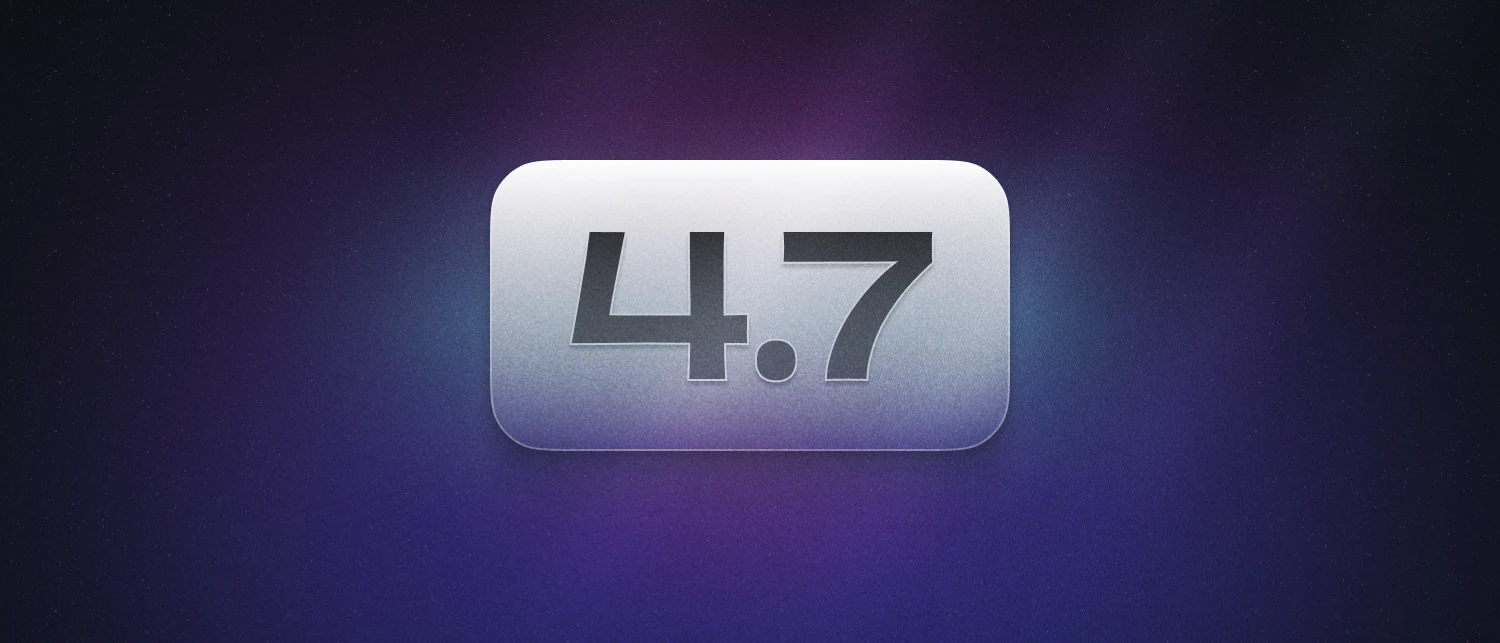
Astro v4.7リリース!開発ツールバーの改善やアップデートチェッカーなど
Astro 4.7がリリースされました。このバージョンでは、開発ツールバーAPIの大幅な改善、Astroを最新バージョンに保つためのアップデートチェッカーなどが含まれています。また、TypeScriptのプリセットで通常のJavaScriptの使用が許可されました。
Astro 4.7の主要な変更点は、次のとおりです。
- 開発ツールバーAPIの大幅な改善:ツールバーアプリの開発を簡単にする新しいヘルパー関数とスタータープロジェクトが提供されます
- アップデートチェッカー:開発サーバーを起動する際に自動でアップデートをチェックし、新しいバージョンがあればその更新方法を通知します
allowJs: trueの導入:TypeScriptのもっとも厳格なプリセットで.jsファイルの使用が許可されました
開発ツールバーAPIの改善
Astro v4.7では、ツールバーアプリの構築と維持を容易にするために、APIが大きく改善されました。
defineToolbarApp()ヘルパー:ツールバーアプリの定義を容易にする新しい関数です。Astroの設定のdefineConfig()やミドルウェアを定義するdefineMiddleware()と同じように利用できますappヘルパーとserverヘルパー:これらのヘルパーを使うと、ツールバーとサーバー間のメッセージの送受信が容易になります- 新しいスタータープロジェクト:
npm create astro@latest -- --template toolbar-appを実行することで、ツールバーアプリのテンプレートを生成できます
また、ReactやPreactなどのJSXフレームワークでアプリを構築するためのレシピが追加されており、Dev Toolbar App APIのドキュメントが更新されています。
アップデートチェッカーの導入
Astro 4.7からは、開発サーバーを実行する際にAstroが自動でアップデートを確認するようになりました。新しいバージョンが利用可能な場合は、ターミナルと開発者ツールバーに更新方法についてのメッセージが表示されます。

画像:「Astro 4.7 | Astro」より
Astroは10日に1回の頻度でアップデートをチェックします。また、プロジェクトで最新より2つ以上前のバージョンのAstroを利用している場合にのみ通知を表示します。これにより、アップデート通知が過度に表示されることを防ぎます。
アップデートチェック機能を無効にするには、ASTRO_DISABLE_UPDATE_CHECK
環境変数をfalseに設定するか、次のコマンドを実行します。
npx astro preferences disable checkUpdatesTypeScriptプリセットの変更
AstroのstrictestTypeScriptプリセットが更新されました。以前は.jsファイルが禁止されていましたが、設定がallowJs: trueに変更されたことで、プロジェクト内で.jsファイルを使用できるようになります。この機能はとくに、既存のJavaScriptのコードベースをもつプロジェクトにおいて便利です。
![Windows Terminalで[npm create astro@latest]を実行した画面のスクリーンショット](/_astro/image.Bmfy4eys_ZR0W57.webp)
もしstrictestプリセットを使用していて、従来のようにJavaScriptファイルの使用を禁止したい場合は、プロジェクトのtsconfig.jsonでallowJs: falseを設定する必要があります。
1{2 "compilerOptions": {3 "allowJs": true,4 "allowJs": false,5 }6}Astroのアップグレード方法
既存のプロジェクトをAstro v4.7にアップグレードするには、@astrojs/upgradeを使用できます。または、パッケージマネージャーのアップグレードコマンドを実行して手動でアップグレードできます。
npx @astrojs/upgradenpm install astro@latestpnpm upgrade astro --latestyarn upgrade astro --latestまとめ
具体的なバグ修正の詳細や、その他のアップデートは、AstroのGitHubリポジトリーのリリースノートから確認できます。
Astro 4.7では、開発者がより簡単にツールバーアプリを構築できるようになり、アップデートのチェックも自動化されました。また、TypeScriptのプリセットが変更され、JavaScriptファイルの使用が許可されるようになりました。
Astroの最新バージョンを使用することで、より柔軟で安全なWebサイトを構築できるようになります。Astroの公式ドキュメントを参照して、新しい機能を活用してみてください。


.D-9n0QZF_Zc9V58.png)